Come regolare la qualità dell'audio o modificare il bitrate su Discord
Discord è un'ottima applicazione per connetterti con i tuoi amici e familiari o con i fan di qualcosa in comune. Puoi chattare o fare chiamate audio su di esso. Molte persone usano Discord per comunicare mentre giocano. In confronto, Discord offre una qualità audio(audio quality) migliore rispetto alla qualità offerta dalla maggior parte dei giochi. Ciò rende Discord una scelta migliore per la comunicazione durante il gioco.
Se non sei soddisfatto della qualità dell'audio o se la qualità dell'audio non funziona bene con Internet, puoi sempre cambiarla. Discord ha la possibilità di modificare il bitrate audio per una migliore esperienza audio. Se riduci il bitrate, andrà bene anche con la qualità più scadente di Internet, ma la qualità dell'audio sarà troppo scarsa per essere ascoltata. Se aumenti il bitrate, la qualità dell'audio aumenterà e non funzionerà bene in situazioni in cui non disponi di una connettività Internet adeguata. Vediamo come possiamo modificare o regolare il bitrate audio su Discord .
Come modificare il bitrate audio(Audio Bitrate) su Discord
Modificare il bitrate audio su Discord è un gioco da ragazzi. Per cambiarlo:
- Seleziona il server su cui desideri modificare il bitrate
- Fare clic sull'icona a forma di ingranaggio ⚙
- Sposta il cursore a sinistra o a destra per regolare il bitrate
Vediamo il processo nel dettaglio.
Apri Discord sul tuo PC e fai clic sul server di cui desideri modificare il bitrate.
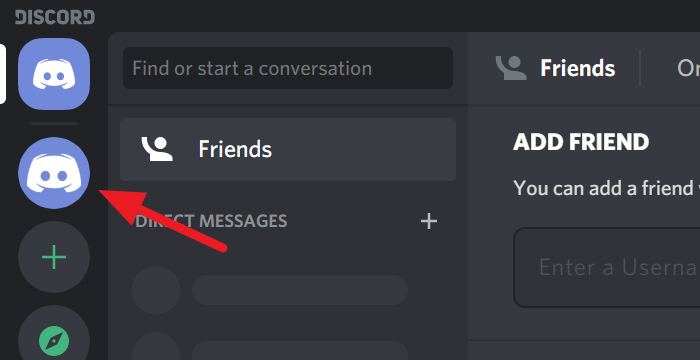
Ora vedrai tutto sul server. Passa(Hover) il mouse su Generale(General) sotto CANALI VOCALI(VOICE CHANNELS) per vedere le sue opzioni. Quindi, fai clic sull'icona a forma di ingranaggio ⚙(Gear ⚙ icon ) per accedere alle sue impostazioni.
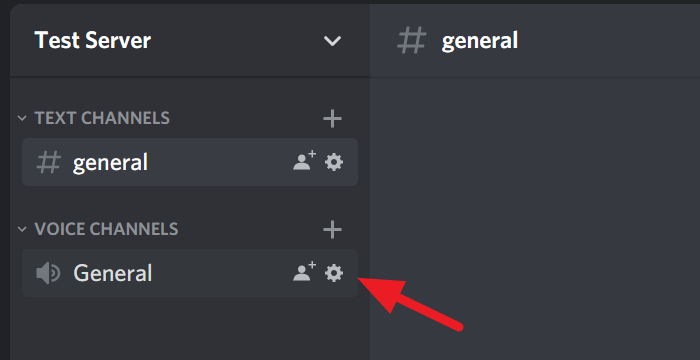
Nelle impostazioni, vedrai un cursore BITRATE . Spostalo a sinistra per ridurre il bitrate o spostalo a destra per aumentare il bitrate. Puoi passare da 8kbps a 96kbps di bitrate su quel dispositivo di scorrimento. Dopo aver modificato il bitrate, premi Esc(Escape ) sulla tastiera o fai clic sull'icona X cerchiata sullo schermo per salvare le modifiche e chiudere le impostazioni.(X)
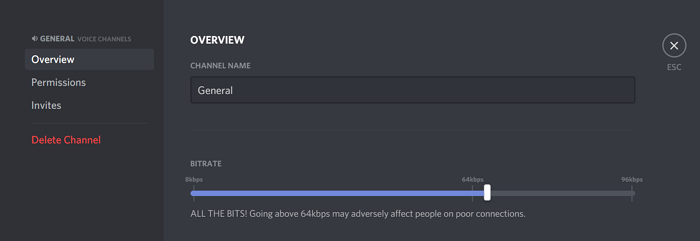
Questo è tutto. Hai appena regolato il bitrate secondo le tue preferenze su Discord .
Speriamo che questo articolo sia utile. Se vuoi sapere come ridurre l' utilizzo della CPU Discord su (Discord CPU)Windows 10 , fai clic sul link sottostante.
Leggi il prossimo(Read next) : Come ridurre l'utilizzo della CPU Discord in Windows 10.(How to reduce Discord CPU usage in Windows 10.)
Related posts
7 Ways per migliorare Discord Audio Quality
Discord Screen Share Audio non funziona su Windows 11/10
Come Record Discord Audio
Come Record Discord Audio (Computer & Mobile)
10 modi per correggere l'audio della condivisione dello schermo di discordia non funzionante
Come abilitare Two-Factor Authentication in Discord
Come creare un canale esclusivo Role su Discord
Fix Discord Error Codes and Messages
Fix Sei tasso limitato Discord error su Windows PC
Come creare un Chat Server su Discord and Invite friends
Best Discord Servers per fare amicizia per farti aderire
Impossibile collegare il YouTube account a Discord in Windows 11/10
Come migliorare la qualità dell'audio Discord su PC Windows
Discord Overlay non funziona in Windows 10: Come ripararlo
Come utilizzare Slow Mode su Discord?
Come impostare Discord Streamer Mode
Come cambiare Discord Username and Avatar dal PC
Fix Discord è bloccato in modalità fullscreen
Fix Discord è bloccato su Gray screen su Windows PC
Discord non si aprirà o bloccata sulla schermata di connessione in Windows PC
